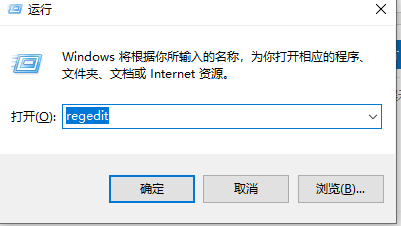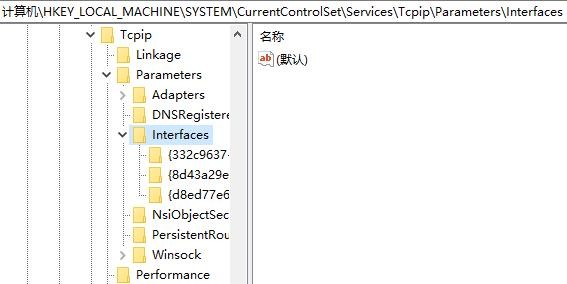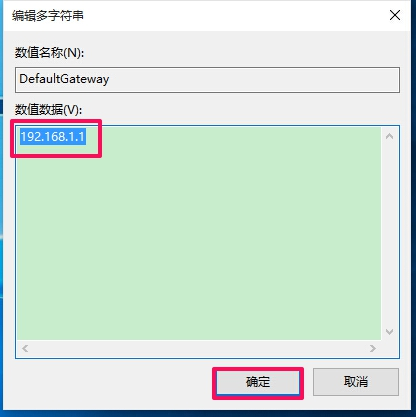Win10默认网关自动消失的解决方法
计算机系统上的默认网关可以连接两个网络相联的系统设备,可以帮助用户提高工作效率。但最近有win10用户反映,自己在操作系统时发现默认网关自动消失了。针对这一问题,小编为大家整理了Win10默认网关自动消失的解决方法,一起去看看吧。
Win10默认网关自动消失的解决方法:
1、首先点击左下角的开始,打开运行类型regedit,按回车,打开注册表编辑器。
2、依次展开注册表编辑器窗口:
HKEY_LOCAL_MACHINE/System/CurrentControlSet/Services/Tcpip/Parameters/Interfaces/{fefd8f5a-bbf7-45a1-b395-f381cf7533d1。
3、然后左键点击,{fefd8f5a-bbf7-45a1-b395-f381cf7533d1},在{fefd8f5a-bbf7-45a1-b395-f381cf7533d1}
在相应的右窗口中找到:DefaultGateway,左键双击:DefaultGateway,
4、在“编辑多字符串”对话框的值数据(V)字段中输入计算机的网关号,
5、单击OK,退出注册表编辑器。
以上就是小编给大家分享的Win10默认网关自动消失的解决方法,想要了解更多内容,请关注本站,小编会持续为大家更新更多相关攻略。
热门教程
win11关闭windows defender安全中心的四种方法
2Win11如何关闭Defender?Windows11彻底关闭Defender的3种方法
3win10不显示视频缩略图的两种解决方法
4win10关闭许可证即将过期窗口的方法
5win11怎么切换桌面?win11切换桌面的四种方法
6win11任务栏怎么显示网速?win11任务栏显示实时网速的方法
7win11忘记pin无法开机的三种最简单办法
8安装NET3.5提示0x800f0950失败解决方法
9Win11移动热点不能用怎么办?移动热点不工作怎么办?
10Win11如何打开预览窗格?Win11显示预览窗格的方法
装机必备 更多+
重装教程
大家都在看